編集を制限してWord 2010文書を保護する

重要な文書を外部から保護することは非常に有益です。文書作成中に、緊急に必要になることがあります。
セルに時間を入力する方法は数多くありますが、Excelには値を時間形式に変換する組み込み関数が用意されています。この関数を使うと、時間:分、時間:分:秒形式のデータを変換できます。セル内の適切な値には、自動的に軍用時刻形式が表示されます。この記事では、値を時間形式に変換する方法について説明します。
Excel 2010 を起動し、値を時刻形式に変換するデータシートを開きます。
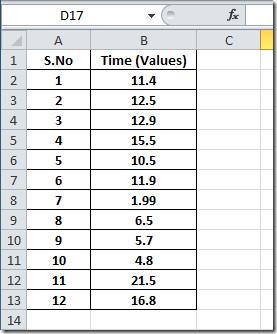
「時間(値)」フィールドの値をhh:mm形式に変換したいので、「時間(時:分)」というラベルのフィールドを追加します。最初の行に簡単な数式を記述します。
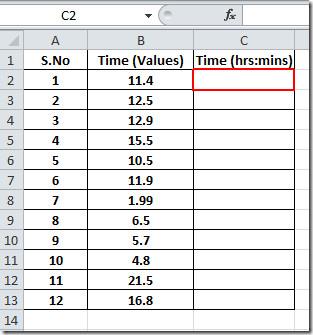
次に数式を追加します。
=B2/(24)
この式では、時間を24で割っています(24時間で1日が終わります)。これにより、小数点以下の数値が得られます。
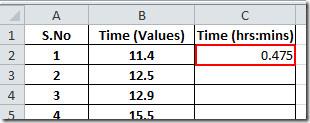
次に、結果が含まれるセルを選択し、右クリックして「セルの書式設定」を選択します。
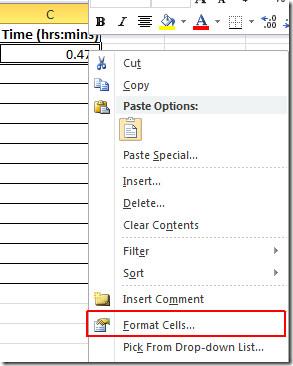
セルの書式設定ダイアログが表示されます。左側のペインからカスタムを選択し、右側のペインの種類の下にあるh:mm AM/PMを探して[OK]をクリックします。
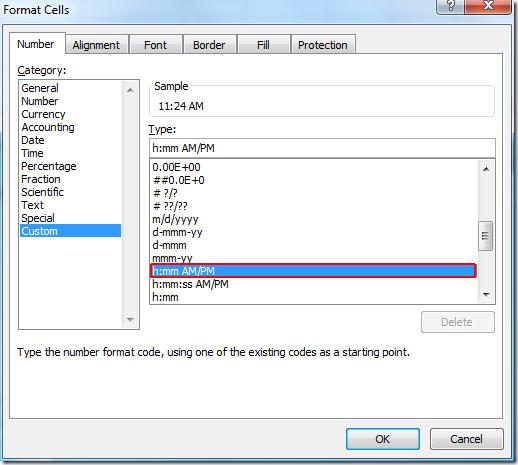
以下のスクリーンショットでは、値が時間形式に変換されていることがわかります。
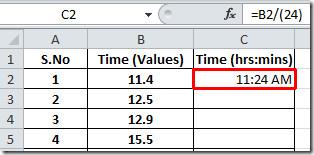
次に、セルの端にあるプラス記号を列の端に向かってドラッグし、フィールド全体に適用します。
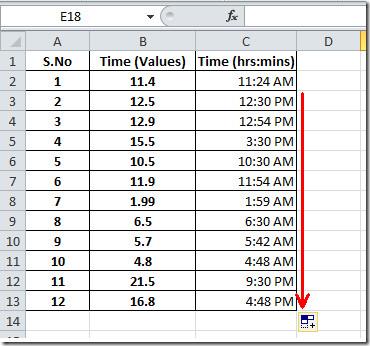
また、Excel 2010 の SmartArt とExcel 2010 のデータ バーに関する以前にレビューされたガイドも確認できます。
重要な文書を外部から保護することは非常に有益です。文書作成中に、緊急に必要になることがあります。
Access 2010のようなリレーショナルデータベース管理システムの利点の1つは、テーブルと制約の関係を簡単に設定して、
MS Accessでは、IIF関数は、指定された条件がTRUEと評価された場合に1つの値を返し、FALSEと評価された場合に別の値を返します。IIF関数
チャートやグラフはデータを表現するのに優れた方法です。Microsoft Excel 2010はほぼすべてのチャートタイプに対応しており、簡単に作成できます。
文書を作成する際、スペースは文書の見栄えやプレゼンテーションに影響を与えるため、非常に重要です。スペースは簡単に増減できます。
Microsoft Officeスイートアプリはリボン、タブ、クイックアクセスツールバーをカスタマイズする最も簡単な方法を提供しますが、新しいコピーをインストールする必要がある場合はどうでしょうか。
Accessでさまざまな操作を実行するのはそれほど簡単ではありません。RDBMS(リレーショナルデータベース管理システム)では、特定の構文と制約が必要になるためです。
ほとんどすべての文書には、隠しテキスト、オブジェクト情報、個人情報(識別情報:著者名)、その他の情報が含まれています。
グラフはExcelの最も優れた機能の一つですが、時には異なる方法で使用する必要があることもあります。ここでは比較ヒストグラムを作成してみましょう。
通常、各インスタンスのデータをチェックし、個別に表示するために、複数のワークシートでデータを管理していますが、すべてを結合できれば便利です。




![リボンとクイック アクセス ツール バーの設定をエクスポート/インポートする [Office 2010] リボンとクイック アクセス ツール バーの設定をエクスポート/インポートする [Office 2010]](https://tips.webtech360.com/resources8/r252/image-8447-0829093801831.jpg)



